
扫一扫添加福昕福利官
经过之前的分享,相信大家对pdf文档都有了一定了解了吧,应该会使用pdf修改文字、添加水印、添加密码了吧,今天小编就给大家继续分享一下与pdf有关的内容,很多时候我们需要给文档里面的内容修改颜色或者给文档添加背景,很多时候我们发现直接添加并不能行的通,今天小编就给大家介绍一下pdf编辑图片里的文字步骤有哪些?PDF中的边框调整粗细和颜色的步骤有哪些?
pdf编辑图片里的文字步骤有哪些
一、文字
1、字体、字号等
首先用福昕pdf编辑器打开PDF文档后,选择工具栏的“文本工具”,接下来就能直接在文档中选中文字并像Word一样,选择工具栏的字体、字号、加粗等工具进行修改了。
2、颜色修改
不同于Word的是,在工具栏选项中并未找到字体颜色,那么应该如何修改文字的颜色呢?选中文字后,点击工具栏的“对象填充/线条颜色”,然后在弹窗的色板中修改字体颜色即可。
3、快速删除
一般删除都是先选中文字后使用delete键,但在PDF中还有一种快速删除整段文字的方法。先选择工具栏的“对象工具”后,在任意文字处单击即可选中整段或整页(通过文本框可以判断所选文字范围),这时再点击delete键即可快速删除文本框内所有文本。
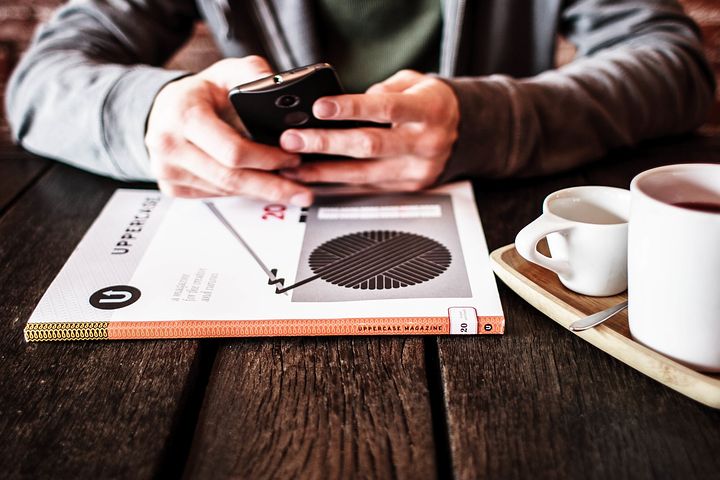
pdf编辑图片里的文字
PDF中的边框调整粗细和颜色的步骤有哪些
如果我们需要修改边框的宽度要怎么操作呢?这时我们需要用到福昕pdf编辑器,点击阅读器导航栏的“编辑”跳转或直接用福昕pdf编辑器打开文档进入编辑页面后,点击左下角导航栏画图工具中的“矩形”工具;
这时我们在文本中框选自动画出的是一个有颜色填充的矩形框,接下来点击工具栏中的“对象填充”,先将填充色修改为白色,或与背景色相同即可。(若此时文本被覆盖,可点击文本工具后将字体颜色修改为黑色即可)
接下来再修改文本框线条颜色和粗细,先点击色块示例将有斜线的框线,然后此时再修改颜色即为边框线条颜色,下方线条宽度修改边框粗细,完成后点击确定即可。

pdf编辑图片里的文字
怎么在电脑上编辑pdf文件里面的内容颜色
1、首先我们在搜索福昕pdf编辑器,然后下载安装福昕pdf编辑器。
2、然后在桌面上打开PDF编辑器,在PDF编辑器中打开我们需要修改和添加背景颜色的PDF文件。
3、然后在选择上方菜单栏中的“文档”——“背景”——“添加”。
4、选择“添加“之后会出现一个弹跳框,然后我们选择添加背景的颜色。
5、然后还可以对外观进行调整,比如选择”旋转“,就会变成这样了。
6、修改和编辑好之后,把PDF文件保存下来就可以了。
以上就是小编给大家介绍一下pdf编辑图片里的文字步骤有哪些?PDF中的边框调整粗细和颜色的步骤有哪些?怎么在电脑上编辑pdf文件里面的内容颜色?对pdf文档的编辑,是我们每个办公人员都必须具备的职业技能,pdf兼容性强、稳定性高的特点,注定了它会收到很多人的喜爱。
版权声明:除非特别标注,否则均为本站原创文章,转载时请以链接形式注明文章出处。
政企
合作
了解平台产品
预约产品演示
申请产品试用
定制合作方案
福昕
福利官

扫一扫添加福昕福利官
了解平台产品
预约产品演示
申请产品试用
定制合作方案

添加福昕福利官
微信扫码
免费获取合作方案和报价
